在如今的数字时代,电脑游戏已经成为了许多人娱乐休闲的首选,而Steam作为一个知名的游戏平台,为用户提供了丰富多样的游戏选择。对于一些游戏玩家来说,使用键盘和鼠标来操作游戏界面可能并不是最便捷的方式。幸运的是Steam提供了一种简单而有效的方法来设置游戏界面的快捷键,以满足不同玩家的个性化需求。本文将介绍如何设置Steam的快捷方式,以及如何更改游戏界面的快捷键,帮助您提升游戏操作的便捷性和流畅度。
Steam如何更改游戏界面快捷键
步骤如下:
1.打开Steam,点击左上角的【Steam】字样的按钮呼出菜单。
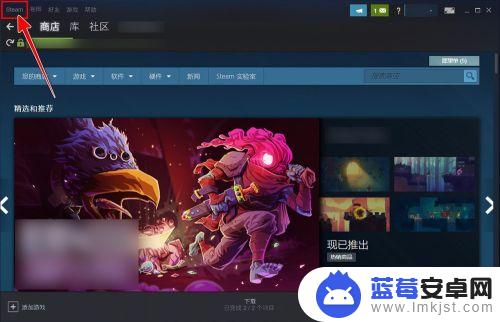
2.选择进入【设置】菜单。
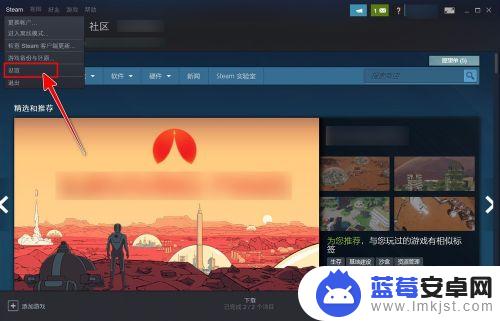
3.进入设置后,选择【游戏中】设置。
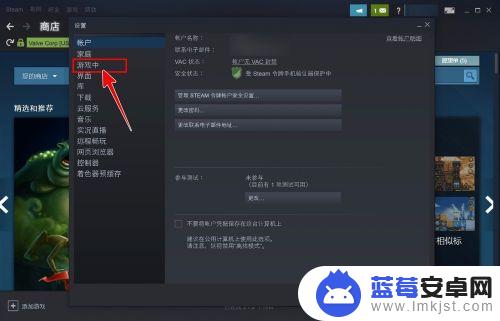
4.选中“界面快捷键”下面的输入框。
Tips:选中后不会有光标,但可以看到输入框颜色的变化。
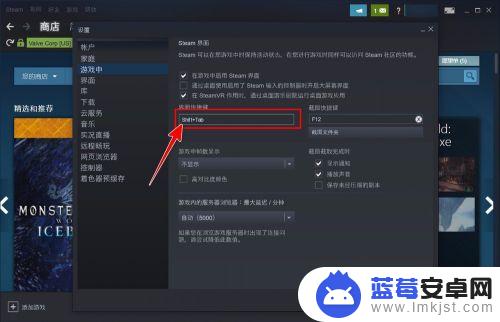
5.选中后,按键盘上的单键或者组合键。可以看到输入框键位已经改变。
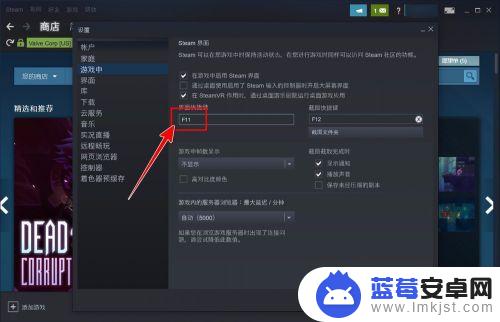
6.最后不要忘了点击【确定】来确认更改。
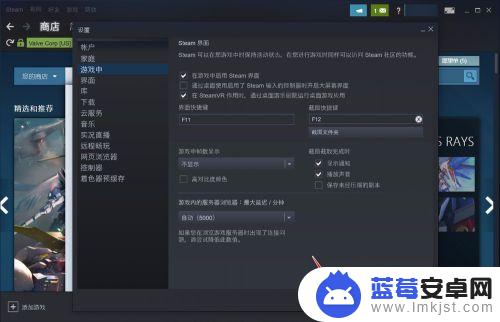
以上就是小编带来的设置Steam快捷方式的全部内容,如果想要了解更多相关攻略,请持续关注本站,我们每天都会为大家发布最新最全的攻略,千万不要错过哦。












